こんにちは!
一時品薄だった3COINSのワイヤレスキーボード。
最近ではよく見るようになってきたので、手に入りやすくなってきたのではないでしょうか?
そこで、衝動買いして使ってみた感想をしてみたいと思います。
欲しかったスリコのBluetoothワイヤレスキーボード
よく息子の部活送迎に行きます。
往復で1時間以上かかる場所ばかりなので、駅に送るとき以外は駐車場などで携帯いじったり、本を読んだりして数時間待機している事が多いです。
最近ではiPadを持ち出して、ブログの記事書きや調べ物などする機会も増えてきました。
そこで出てくる3COINSのキーボード。
外出先での作業をディスプレイキーボードではなく、外部キーボードで物書きしたい。
1500円と安価で見た目もシンプル・ナチュラル。
しかも超軽量ときたもんです。
なにかの記事で見て販売されているのを知ったのは去年の夏だったか秋頃だったか。
その頃はどこに行ってもなくて、再販されるのを待つ日々でした。
そして年があけいつも行っている3COINSに行ったら、、、あったーーー!!
ついに見つけました!欲しかったキーボード!!

壊れたタブレットケース付きワイヤレスキーボード
実は別でワイヤレスキーボードを持ってはいました。
息子がタブレット学習できるようにと今持っているiPadを購入時に一緒に購入したものです。
ところが・・・・・・
棚の上に置いといて猫が落下させ、数字キーのカバーが3つ外れて付け戻らなくなりました。
そこはまだ数字、なんとかなる。
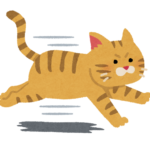
じゃまなものはポイポイにゃ
ところがところが最近になってまた使おうと思って久々に出してみたら、、、
【A】もないじゃないか!!!
よりによってA。「あ」ですよ。母音ですよ。
文字入力で一番使う【a・i・u・e・o】その筆頭A!!
むちゃくちゃ使い勝手悪かった・・・よって、廃棄決定。
さっそく使ってみよう!

さてこちらのキーボード。
とっても薄型でコンパクト。まるで持っていないかのような軽さです。
おもちゃじゃなかろうか・・・とちょっと不安になるくらい。
そういえばNIKEのあのシューズを初めて持ったときも同じような感想言ったなぁ。

横からみるとキーボード奥をかさ上げするバーが付いていました。
薄いだけに、ちょっと傾斜があると格段にタイピングがし易くなります^^
使う人目線にたったちょっとした気配りが好印象♪
電源ONしてデバイスに接続

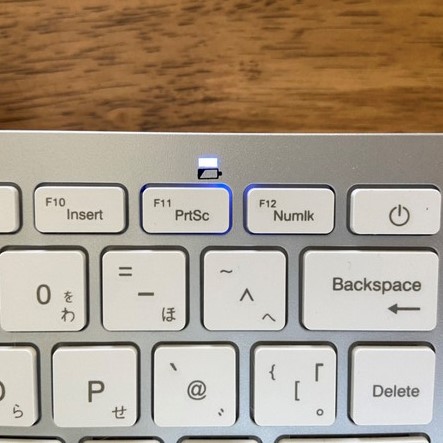
裏の電源をONにすると、表面右上の電池マークの上にライトがともります。
おっと、このキーボードの通電には単4電池が2本必要なので事前にご準備を。
デバイスのBlutooth確認画面を見て、『BT WORD』と表示、接続されているか確認して下さい。
接続されていないようなら、裏の黒いボタン(CONNECT)を押してみましょう。
文字を打ち始めたら早速壁にぶち当たった
使い始めたら早速わからない所がでました。

英数字入力と日本語(ローマ字)入力の切り替えができない!!
重大問題です。

ノートパソコンなら、半角/全角やこのローマ字キーを押すとされていた、半角英数とローマ字打ちの入力切り替え。なんとそれに相当するキーがないではありませんか。
色んなキーを押してみるモノのどうやっても見つからない。
こういうときはもちろんググって一発解決!
なるほどなるほど。『CTRL + スペース』で切り替えが出来るそうです。
これ大事。この操作で、iPhoneの地球儀マークみたいな反応になります。
これでもう大丈夫だ~~さくさく文章書きが進むようになりました^^
使ってみて「あれ?」と思ったところ
もちろん道具を使ってメリットしかないって稀です。
ブログを1本書いてみて気になってた部分があったので書いてみようと思います。
※ あくまで私個人が感じた意見です。
・ひとりでに漢字の予測変換がされてしまう
・速めのタイピングをするとたまに文字が抜ける
・パソコンと全く同じキー配置ではない
ひとりでに漢字の予測変換がされる
打ってるその矢先から自動で漢字変換されていってしまいます。
今までディスプレイキーボードでの作業では出ていなかった事象にやりづらい事半端ない。
そのまま書き続けるにはスペースを一回押すと消えるので出来ないこともないのですが、やはり邪魔に感じてしまいます。
ただ、打っていない文字まで予測で付いてきてしまうので一々削除の手間がかかってしまいます。
この問題は、デバイス側(IOS等)の設定でライブ変換という機能が働いている為です。
予測変換が要らない方はこの機能をOFFにした方がやりやすいでしょう。
ライブ機能OFF
設定 → 一般 → ハードウェアキーボード → ライブ変換をオフ
設定したらかなり文字打ちがし易くなりました^^
速めのタイピングをすると文字が抜ける
パソコンと同じ感覚で文字打ちをしていると結構文字抜けします。
これはキーボードからディスプレイに送られる反応速度によるものと思われます。また、
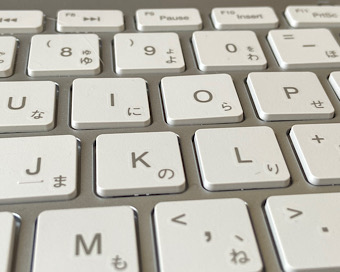
IとO。その隣のPをよく見てみると若干キーが斜めになってるのが見えるかと。
おそらくセンサーが中心に小さくあるためではないでしょうか。
ゆっくりめで真ん中を打ち抜くようにキー操作をするのがベストです。
ゆっくり落ち着いてタイピング出来る人むき。せっかちさん(私w)はご注意を。
まぁ、だからといってキーカバーが外れるなどといったことはないので問題なしです。
もうちょっとしっかり反応してほしい方は、↑のような電機やさんなどで売られているOA機器メーカーの方がいいかもしれません。
パソコンと全く同じキー配置ではない
パソコンのキーボードで慣れている方は指が勝手に動いていくと思うので、そこにあると思っていたキーが無かった!
なんて事が起こりえるかも知れません。(Macは使ったことないのでごめんなさい)
ここは慣れの一手です。
まとめ
ということで、3COINSでやっと見つけたワイヤレスキーボードのレビューでした。
いい点、気になる点を列挙してきましたが、メインPCを使っている上でタブレットなどをサブで使うには安価ですしお手軽に使用できると思います。
このお値段で持ち運びし易い点はユーザーにとって大きな利点ではないでしょうか。
サブキーボードとして一台導入も検討に入れてみませんか?^^
また、このキーボードと合わせて使っていたのがELECOMの二台のデバイス切り替えができるマウスでした。
今は違うマウスに変わっていて2台を同時に切り替えながらというのは出来ていないのですが、作業を分担することができてとても便利でした^^
マウスを替えた理由はこちらから。
全くPCと同じにとはいきませんが、この2台の周辺機器のおかげでどこでもPCのように作業がしやすくなりました。
思い立ったらいつでもどこでもブログ書き。
頑張ります!
あと必要なのは構成力とかかる時間。
自分の内から出てくるモノなので努力でカバーしていきます。
それでは!





コメント